Trådløse nettverk er mye brukt i dag. Vi har et stort antall enheter som vi kan bruke til å koble til nettverket uten å bruke en kabel. Over tid har teknologien blitt bedre, og i dag er et Wi-Fi-nettverk mye raskere, mer stabilt og også kompatibelt med flere datamaskiner. Imidlertid er det en veldig viktig og også annen faktor angående kabelen: sikkerhet. Vi må ta vare på det til enhver tid. I denne artikkelen skal vi snakke om hva tilfeldige maskinvareadresser are, en funksjon i Windows som forbedrer Wi-Fi-sikkerhet.
Wi-Fi-sikkerhet, en grunnleggende faktor
Det er veldig viktig å alltid beskytte utstyret vårt. Det er mange trusler på Internett, og de kan påvirke oss på en eller annen måte og sette vårt privatliv og sikkerhet i fare. Derfor må vi ha antivirus, brannmurer, ha enhetene oppdatert ... Nå når det gjelder trådløse nettverk, vi må prøve å øke sikkerheten enda mer.

A Wi-Fi-nettverk kan brukes av en hacker til å bryte seg inn i et hjem- eller bedriftsnettverk. Det kan ta kontroll over tilkoblet utstyr og utnytte potensielle sårbarheter for å angripe. Dette gjør det nødvendig å ha en god sikkerhetsstrategi og alltid være beskyttet.
Sikkerhet problemene øker når vi kobler til et offentlig Wi-Fi-nettverk. En angriper kunne ha laget den bare for å stjele informasjon. Det kunne også ha kommet inn i et legitimt Wi-Fi, men bruk det for å oppnå sine mål.
Et problem som vil påvirke personvernet er det faktum at de via et Wi-Fi-nettverk kan vite det hva MAC-adressen av enheten vår er. De kunne til og med spore oss opp i et kjøpesenter og se bevegelsene våre.
Hva er tilfeldige maskinvareadresser
Etter å ha forklart viktigheten av opprettholde sikkerhet i Wi-Fi-nettverk, må vi snakke om hva tilfeldige maskinvareadresser er, og viktigst av alt, hvorfor det kan beskytte enhetene våre. Det er en funksjon som er innebygd i Windows, det mest brukte stasjonære operativsystemet, og det kan komme til nytte.
Gjennom Wi-Fi kan vi send informasjon selv uten å være tilkoblet. Dette er med på å finne nettverk og dermed se tilgjengeligheten. Det er noe alle enhetene sender ut. For eksempel, selv om vi ikke er koblet til et nettverk, sender datamaskinen vår et signal (så lenge vi har Wi-Fi aktivert) for å søke etter nettverk i området. Dette signalet sender den unike fysiske maskinvareadressen, også kjent som MAC-adressen.
Hver datamaskin har en unik MAC-adresse . Det er noe som identifiserer enheten og kan hjelpe oss for eksempel å lage et MAC-filter på ruteren og ha en hvit liste. Det er også nødvendig å opprette en forbindelse med et hvilket som helst Wi-Fi-nettverk.
Nå, hvis vi sender den informasjonen til et usikkert Wi-Fi-nettverk, kan det utgjøre et problemet for vårt privatliv . La oss for eksempel si at vi er i et kjøpesenter der det er mange trådløse nettverk tilgjengelig og som er en del av det samme nettverket. De kunne kjenne bevegelsene våre, hvor vi er, ved å stadig sende MAC-adressen, selv uten å koble oss.
Så hva gjør Windows Random Hardware Address-funksjonen? I utgangspunktet generere flere tilfeldige MAC-adresser . Så lenge maskinvaren til Wi-Fi-adapteren tillater det, kan vi konfigurere denne funksjonen og ikke sende vår virkelige MAC-adresse, men et stort antall tilfeldige adresser som endres, slik at vi kan unngå å bli sporet.
Hvordan bruke tilfeldige maskinvareadresser i Windows
Vi har sett nøyaktig hva den tilfeldige maskinvareadressefunksjonen er. Vi har sett at det den gjør er å generere MAC-adresser som er forskjellige fra originalen, på en tilfeldig måte, for ikke å sende denne informasjonen til trådløse nettverk.
Denne funksjonen er imidlertid ikke aktivert som standard i Windows 10. Du må imidlertid bare følge en rekke enkle trinn for å aktivere det og bruke Wi-Fi med større sikkerhet og personvern.
Det første vi må gjøre er å gå hjem. Senere kommer vi inn Konfigurasjon og gå til Network og Internett . Der må vi klikke på Wi-Fi . Vi vil se det andre alternativet som indikerer Tilfeldige maskinvareadresser . Det er den som interesserer oss.
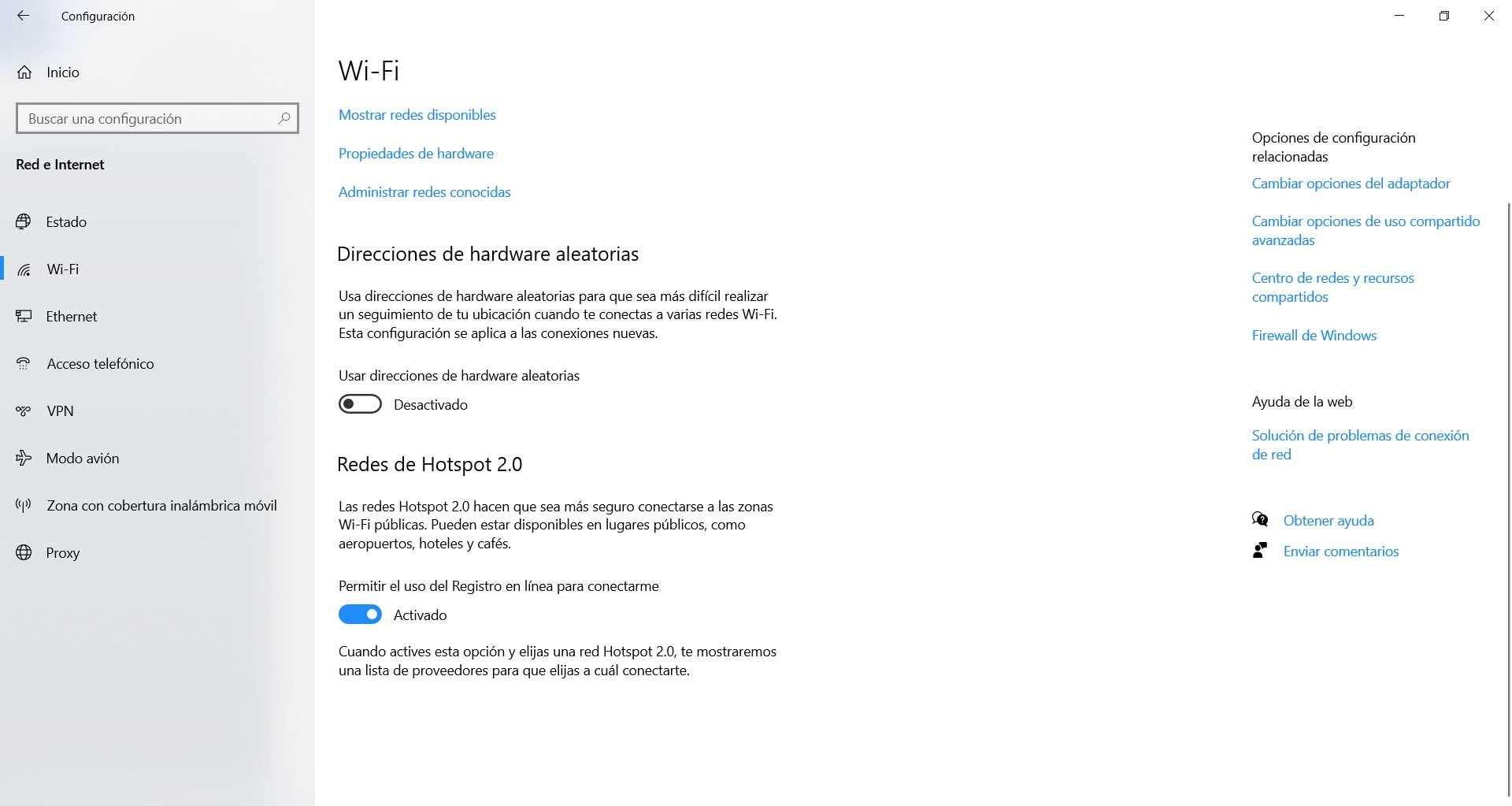
Som vi kan se, er denne funksjonen ikke aktivert som standard. Imidlertid må vi bare aktivere det, og det er det. Fra det øyeblikket vil vi sende tilfeldige MAC-adresser til Wi-Fi-punkter i nærheten. Vi kan forhindre at en potensiell angriper samler inn informasjonen og vender den mot oss.
Tilfeldige maskinvareadresser for et bestemt Wi-Fi-nettverk
Vi har også muligheten til å bare bruke tilfeldige maskinvareadresser for et bestemt Wi-Fi-nettverk . På denne måten vil vi fortsette å koble til total normalitet til alle de andre, men i det spesifikt vil vi sende tilfeldige MAC-adresser.
For å konfigurere det, må vi nok en gang gå til Start og deretter til innstillinger . Der kommer vi inn Nettverk og Internett , vi gir Wi-Fi og vi må klikke på Administrer kjente nettverk . En skjerm åpnes med de trådløse nettverkene vi noen gang har koblet til.
Vi må klikke på et nettverk, det som interesserer oss, og vi klikker Eiendommer . En ny skjerm vil åpne med forskjellige alternativer, for eksempel å koble til automatisk, nettverksprofilen, etc. Det som interesserer oss er delen Tilfeldige maskinvareadresser.
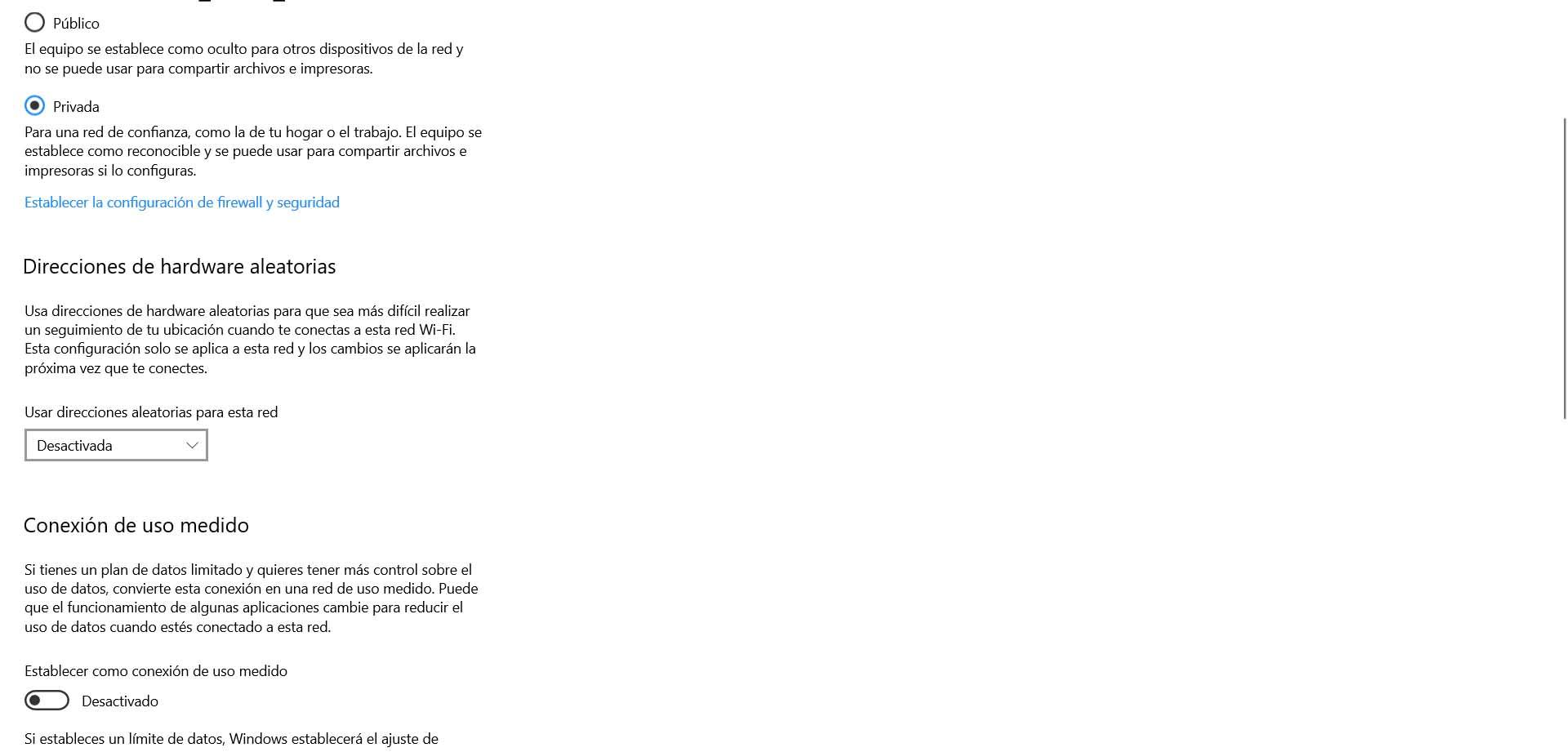
Som i det generelle tilfellet vil vi også oppdage at dette alternativet er deaktivert. Vi må rett og slett gi muligheten til Activated, og det er det. Fra da av vil vi sende tilfeldige maskinvareadresser til det nettverket.
Vi kan gjøre denne prosessen med så mange Wi-Fi-nettverk som vi vil. Vi er kanskje ikke interessert i å dele den informasjonen med en spesifikk forbindelse som vi vanligvis får tilgang til, for eksempel et kjøpesenter, et selskap osv. Men hvis vi i alle tilfeller vil unngå det, er det best å konfigurere det generelt vei.
Kort sagt, den tilfeldige maskinvareadressefunksjonen er veldig interessant å forbedre personvern og sikkerhet ytterligere når du bruker Wi-Fi i Windows 10. Vi må alltid ta råd av denne typen for å unngå å gjøre feil og sikre at enhetene våre er så forsikrede som de kan være.